- Proces przywracania systemu może zakończyć się niepowodzeniem na komputerze, jeśli przeszkadza mu program antywirusowy.
- Aby to naprawić, możesz odinstalować obecne oprogramowanie zabezpieczające i wypróbować inne, które jest w pełni zgodne z systemem Windows 10.
- Wbudowane narzędzia do rozwiązywania problemów z systemem Windows, takie jak SFC i MRT, mogą również pomóc w rozwiązaniu tego błędu.
- Innym rozwiązaniem do wypróbowania jest umieszczenie komputera w trybie czystego rozruchu, aby wyeliminować konflikty oprogramowania.

- Wsparcie antykradzieżowe
- Ochrona kamery internetowej
- Intuicyjna konfiguracja i interfejs użytkownika
- Obsługa wielu platform
- Szyfrowanie na poziomie bankowym
- Niskie wymagania systemowe
- Zaawansowana ochrona przed złośliwym oprogramowaniem
Program antywirusowy musi być szybki, wydajny i opłacalny, a ten ma je wszystkie.
Zapory sieciowe i Twoje oprogramowanie antywirusowe może uniemożliwić wykonanie przywracania systemu.
Przywracanie systemu służy do tworzenia punktów przywracania podczas instalowania nowych aplikacji na komputerze, sterowników lub aktualizacji systemu Windows. Można to również zrobić podczas ręcznego tworzenia punktów przywracania.
Chociaż nie zaleca się trwałego wyłączania oprogramowania antywirusowego komputera, wykonanie tej czynności tymczasowo rozwiąże problem z blokowaniem funkcji przywracania systemu przez program antywirusowy na komputerze.
Jeśli komputer lub urządzenie jest podłączone do sieci, ustawienia zasad sieci mogą uniemożliwić wyłączenie zapór sieciowych i oprogramowania antywirusowego.
Jednak po odinstalowaniu lub wyłączeniu programu antywirusowego nie otwieraj żadnych załączników do wiadomości e-mail ani nie klikaj łączy w wiadomościach od nieznanych osób.
Natychmiast po zakończeniu naprawiania błąd, zalecamy ponowne włączenie programu antywirusowego i zapory w celu ochrony komputera przed wirusami.
Pamiętaj też, że wszystkie poniższe wskazówki mogą okazać się pomocne w radzeniu sobie z którymkolwiek z tych problemów:
- Przywracanie systemu nie działa z powodu programu antywirusowego – Błąd, który otrzymujesz, jest prawdopodobnie spowodowany programem antywirusowym uruchomionym na komputerze; tymczasowo go wyłącz lub wypróbuj bardziej niezawodne rozwiązanie, które uchroni Cię przed takimi problemami
- Przywracanie systemu nie zakończyło się pomyślnie Program antywirusowy dla systemu Windows 10 – Użytkownicy często skarżą się na ten sam komunikat o błędzie i mają wyraźnie prawo podejrzewać, że antywirus ma wpływ na procedurę: Przywracanie systemu nie zakończyło się pomyślnie. Pliki systemowe i ustawienia komputera nie zostały zmienione
- Przywracanie systemu nie może uzyskać dostępu do pliku – Po raz kolejny nie zdziw się, że prawdopodobnie jest to spowodowane przez program antywirusowy, którego używasz; powyższe kroki czekają na zastosowanie
- Proces przywracania systemu nie powiódł się – Program antywirusowy może czasami uniemożliwić uruchomienie procedury, ale nie martw się; ten problem nie jest tutaj, aby zostać
Najlepsze oferty antywirusowe dla Ciebie:
 |
Bezpłatna 30-dniowa wersja próbna + Oszczędź na 3-letniej subskrypcji |
 Sprawdź ofertę! Sprawdź ofertę! |
 |
Pobierz za darmo program antywirusowy nr 1 na świecie |  Darmowe pobieranie Darmowe pobieranie |
 |
Nagradzana ochrona i zawsze bezpłatna free |  Sprawdź ofertę! Sprawdź ofertę! |
 |
35-60% zniżki + 30 dniowa gwarancja zwrotu pieniedzy |
 Sprawdź ofertę! Sprawdź ofertę! |
 |
Do 63% zniżki + pakiety wielu urządzeń |  Sprawdź ofertę! Sprawdź ofertę! |
Jak naprawić błąd blokujący przywracanie systemu przez program antywirusowy?
1. Wypróbuj inne rozwiązanie antywirusowe

Jeśli Twój obecny program antywirusowy powoduje problemy, możesz rozważyć użycie innego, w pełni zgodnego z systemem Windows 10.
Oprócz tego, że zwiększa wydajność gier i oferuje niezrównaną ochronę przed złośliwym oprogramowaniem, to narzędzie nigdy nie zablokuje procedur przywracania systemu.
Jest to nowoczesne rozwiązanie antywirusowe, oparte na sztucznej inteligencji, co oznacza, że nieustannie uczy się, jak zapewnić komputerowi lepszą ochronę przed cyberzagrożeniami.

ESET Internet Security
Użyj kompatybilnego programu antywirusowego z systemem Windows 10, aby naprawić wszelkie zakłócenia w przywracaniu systemu.
2. Uruchom w trybie awaryjnym, a następnie spróbuj przywrócić system system
Uruchom w trybie awaryjnym
- Kliknij na Początek przycisk i wybierz Ustawienia.

- Kliknij Aktualizacja i bezpieczeństwo.

- Wybierz Poprawa z lewego okienka.
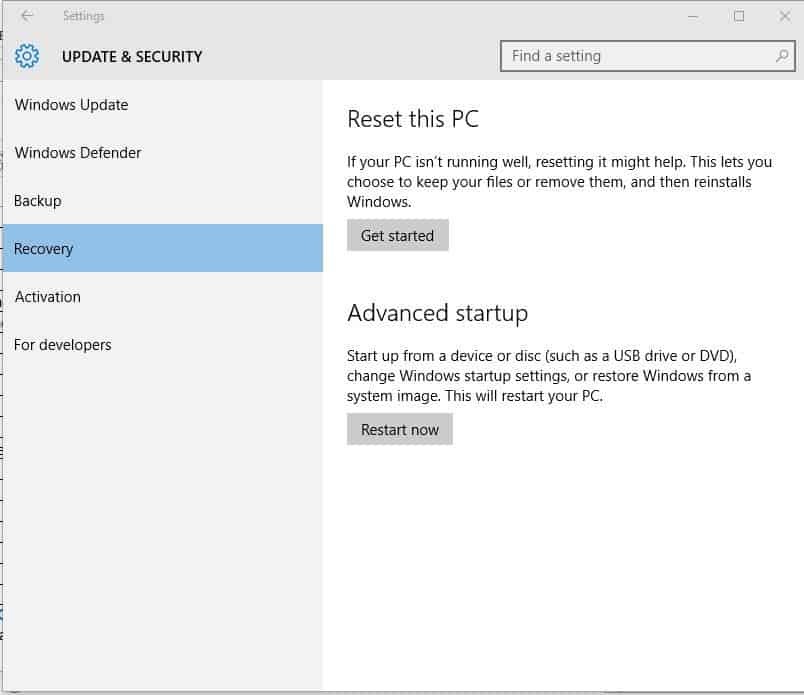
- Iść do Zaawansowane uruchomienie.
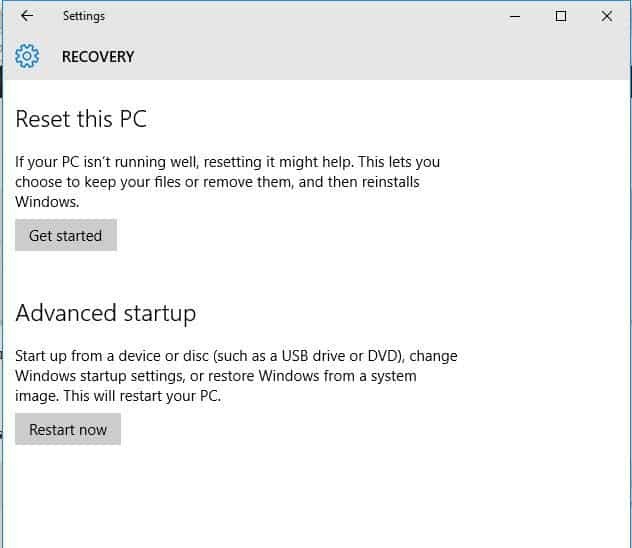
- Kliknij Zrestartuj teraz.
- Wybierz Rozwiązywanie problemów od Wybierz opcję ekran, a następnie kliknij Zaawansowane opcje.
- Iść do Ustawienia uruchamiania i kliknij Uruchom ponownie.
- Po ponownym uruchomieniu komputera pojawi się lista opcji.
- Wybierać 4 lub F4 aby uruchomić komputer w trybie awaryjnym.
Tryb bezpieczeństwa uruchamia komputer z ograniczoną liczbą plików i sterowników, ale system Windows nadal będzie działał. Aby dowiedzieć się, czy jesteś w trybie awaryjnym, zobaczysz słowa Tryb bezpieczeństwa w rogach ekranu.
Jeśli program antywirusowy nadal blokuje Przywracanie systemu, sprawdź, czy nie występuje, gdy komputer jest w trybie awaryjnym. Wykonaj powyższe kroki, aby uruchomić komputer w trybie awaryjnym.
Wykonaj przywracanie systemu
- W trybie awaryjnym kliknij Początek.
- Przejdź do pola wyszukiwania i wpisz Przywracanie systemu.
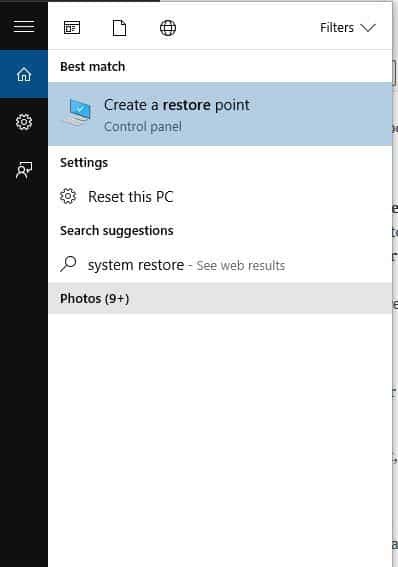
- Kliknij Utworzyć punkt przywracania.
- wciśnij Przycisk przywracania systemu.
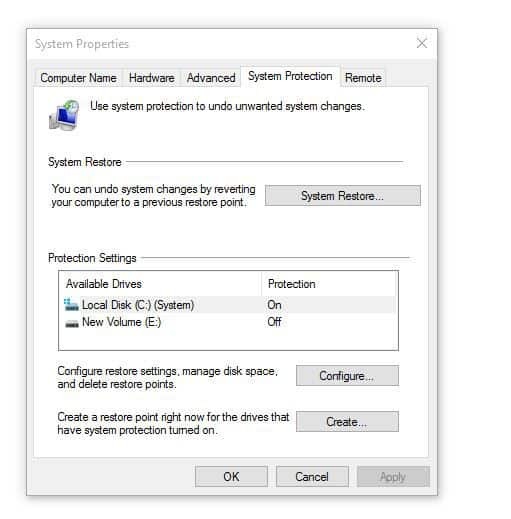
- Następnie kliknij Kolejny.
- Wybierz punkt przywracania utworzony przed wystąpieniem problemu.
- Kliknij Kolejny, następnie Zakończ.
Przywracanie nie ma wpływu na Twoje pliki osobiste. Usuwa jednak aplikacje, kierowcyi aktualizacje zainstalowane po utworzeniu punktu przywracania.
Czy Twój program antywirusowy nadal blokuje przywracanie systemu w trybie awaryjnym? Jeśli tak, zalecamy wypróbowanie następnego rozwiązania.
3. Odinstaluj i ponownie zainstaluj aktualny program antywirusowy
Czasami pomaga odinstalować program antywirusowy i ponownie zainstalować odpowiednią wersję dla systemu operacyjnego Windows 10.
Po odinstalowaniu programu antywirusowego należy pobrać najnowszą wersję zgodną z systemem Windows 10 z oficjalnej strony internetowej.
Najnowsze wersje są bardziej wszechstronne pod względem ochrony cyberbezpieczeństwa, mają wiele funkcji i lepiej współpracują z komputerem.
Uruchom skanowanie systemu, aby wykryć potencjalne błędy

Pobierz Restoro
Narzędzie do naprawy komputera

Kliknij Rozpocznij skanowanie aby znaleźć problemy z systemem Windows.

Kliknij Naprawić wszystko rozwiązać problemy z opatentowanymi technologiami.
Uruchom skanowanie komputera za pomocą narzędzia Restoro Repair Tool, aby znaleźć błędy powodujące problemy z bezpieczeństwem i spowolnienia. Po zakończeniu skanowania proces naprawy zastąpi uszkodzone pliki świeżymi plikami i składnikami systemu Windows.
Spróbuj odinstalować i ponownie zainstalować, a następnie sprawdź, czy rozwiązuje problem blokowania przywracania systemu przez program antywirusowy, lub wypróbuj następne rozwiązanie.
Jednak odinstalowanie programu antywirusowego nie zawsze przebiega bezproblemowo. Narzędzia te mogą pozostawiać pliki zwane resztkami, które mogą zakłócać działanie innego oprogramowania.
Na szczęście możesz użyć narzędzia do dezinstalacji, które pomoże Ci całkowicie usunąć program antywirusowy bez pozostawiania żadnych pozostałości plików.
⇒ Pobierz deinstalator IObit
4. Ustaw system w trybie czystego rozruchu
- Przejdź do pola wyszukiwania.
- Rodzaj msconfig.

- Wybierz Konfiguracja systemu.
- Znaleźć Usługi patka.

- Wybierz Ukryj wszystkie usługi Microsoft pudełko.
- Kliknij Wyłącz wszystkie.
- Zrestartuj swój komputer.
Jeśli uda Ci się uruchomić komputer w trybie awaryjnym, wykonaj czysty rozruch, aby wyeliminować wszelkie więcfatware konflikty, które mogą powodować problem z przywracaniem systemu w systemie Windows 10.
Przeprowadzenie czystego rozruchu komputera zmniejsza konflikty związane z oprogramowaniem, które może wywołać główne przyczyny problemu.
Konflikty te mogą być spowodowane przez aplikacje i usługi, które są uruchamiane i działają w tle podczas normalnego uruchamiania systemu Windows.
Będziesz mieć czyste środowisko rozruchowe po dokładnym wykonaniu wszystkich tych kroków, po czym możesz spróbować sprawdzić, czy możesz wykonać Przywracanie systemu.
5. Uruchom narzędzie Microsoft Malicious Removal Tool (MRT)
- Kliknij Początek.
- Rodzaj MRT w polu wyszukiwania.
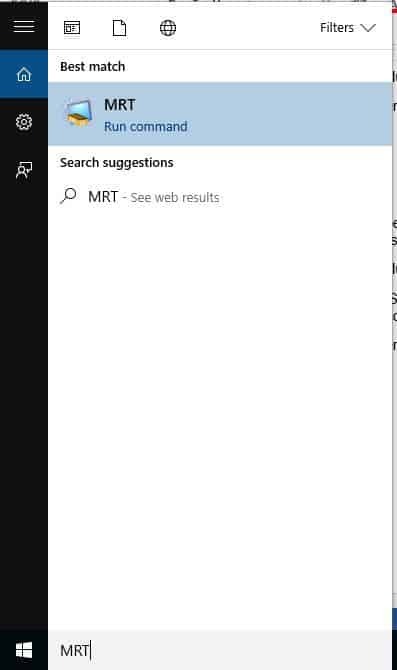
- Kliknij prawym przyciskiem myszy MRT i wybierz Uruchom jako administrator.
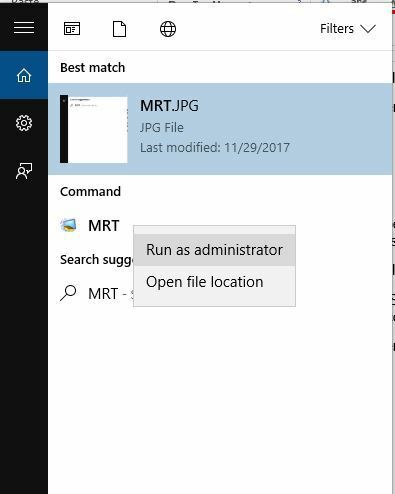
- Przyznaj uprawnienia administratora lub kliknij tak zezwolić.
Czy to pomaga rozwiązać problem blokowania przywracania systemu przez program antywirusowy? Jeśli nie, wykonaj skanowanie SFC zgodnie z opisem w następnym rozwiązaniu.
6. Wykonaj skanowanie sprawdzania plików systemowych
- Kliknij Początek.
- Przejdź do pola wyszukiwania i wpisz CMD.
- Wybierz Wiersz polecenia.
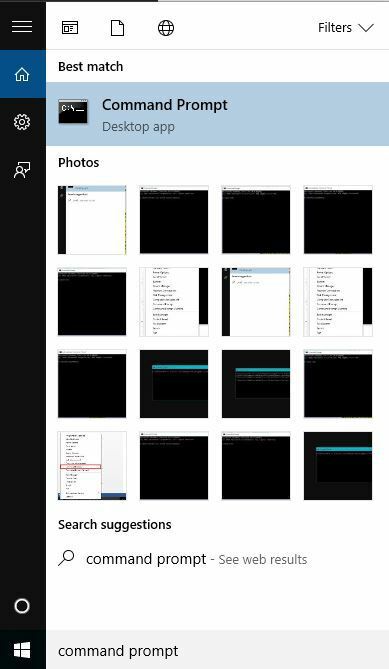
- Kliknij prawym przyciskiem myszy i wybierz Uruchom jako administrator.
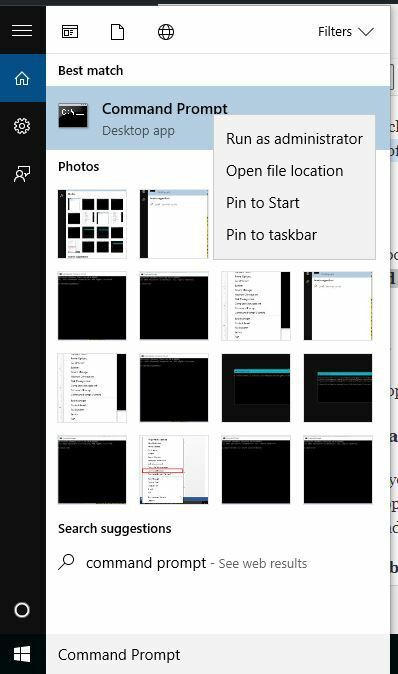
- Rodzaj sfc/skanowanie.
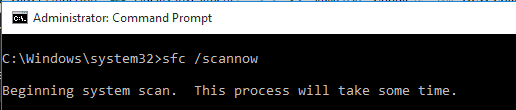
- naciśnij Wchodzić.
- Zrestartuj swój komputer.
ZA Kontroler plików systemowych scan sprawdza lub skanuje wszystkie chronione pliki systemowe, a następnie zastępuje niepoprawne wersje oryginalnymi, poprawnymi wersjami firmy Microsoft.
Jeśli nadal masz problem z blokowaniem programu antywirusowego Przywracanie systemu, spróbuj wykonać automatyczną naprawę w środowisku odzyskiwania systemu Windows (WinRE), jak opisano w następnym rozwiązaniu.
Sfc /scannow zatrzymuje się w systemie Windows 10? Oto kompletny przewodnik, jak łatwo rozwiązać ten problem.
7. Wykonaj automatyczną naprawę w narzędziu do odzyskiwania systemu Windows
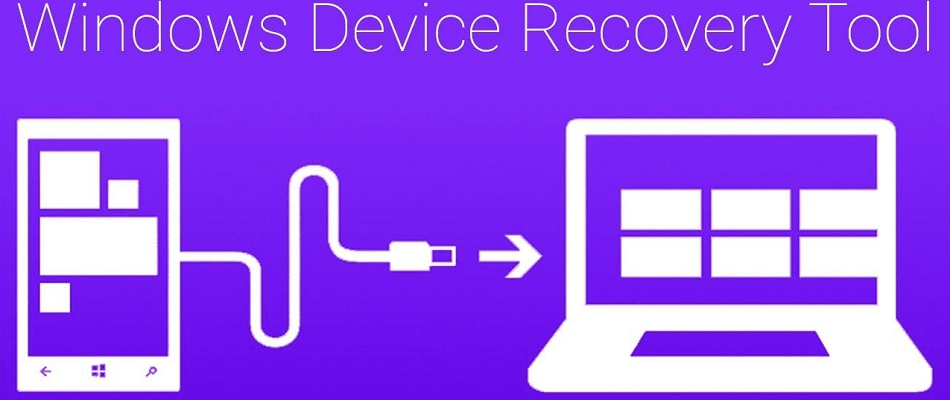
- Wstawić Płyta DVD z systemem Windows lub dysk naprawy systemu.
- Uruchom Windows Technical Preview z nośnika instalacyjnego.
- Po uruchomieniu wyświetli się czarny ekran z szarym tekstem, który brzmi Naciśnij dowolny klawisz, aby uruchomić komputer z płyty CD lub DVD. Naciśnij dowolny klawisz.
- Wybierz właściwy Czas i Klawiatura rodzaj.
- Kliknij Napraw swój komputer.
- Wybierz Rozwiązywanie problemów z niebieskiego Wybierz opcję ekran.
- Wybierz Automatyczna naprawa, a następnie wybierz system operacyjny.
- Pojawi się niebieski ekran z opcją do wyboru. Wybierać Rozwiązywanie problemów.
- Wybierz Zaawansowane opcje.
- Wybierać Automatyczna naprawa z Zaawansowany rozruch opcja.
- Postępuj zgodnie z instrukcjami w podpowiedzi. System Windows wyszuka problemy na dysku twardym (dyskach) i sprawdzi, czy wszystkie wymagane pliki są nienaruszone.
Korzystając z nośnika instalacyjnego systemu Windows 10, możesz użyć funkcji Naprawa automatyczna, aby wykryć i naprawić wszelkie problemy, które blokują Przywracanie systemu.
Takie problemy obejmują sterowniki, konflikty programów, program antywirusowy, złośliwe oprogramowanie i pamięć.
Jeśli jednak nie masz nośnika instalacyjnego, możesz pobrać i utworzyć Okna 10 nośnika instalacyjnego, a następnie wykonaj powyższe kroki, aby wykonać automatyczną naprawę.
8. Napraw pliki za pomocą wiersza polecenia

- Wstawić Płyta DVD z systemem Windows lub dysk naprawy systemu.
- Uruchom Windows Technical Preview z nośnika instalacyjnego.
- Po uruchomieniu wyświetli się czarny ekran z szarym tekstem, który brzmi Naciśnij dowolny klawisz, aby uruchomić komputer z płyty CD lub DVD. naciśnij dowolny klawisz
- Wybierz właściwy Czas i Klawiatura rodzaj.
- Kliknij Napraw swój komputer.
- Wybierz Rozwiązywanie problemów z niebieskiego Wybierz opcję ekran.
- Wybierz Zaawansowane opcje.
- Kliknij Wiersz polecenia.
- Wpisz te polecenia i naciśnij Enter po każdym wierszu polecenia:
Bootrec / fixmbrBootrec / fixbootBootrec / scanosBootrec /rebuildbcd
Jeśli automatyczna naprawa nie pomoże, spróbuj użyć poleceń za pomocą Wiersz polecenia wykonując opisane powyżej czynności.
9. Uruchom narzędzie Microsoft Safety Scanner

- Pobierz narzędzie.
- Otwórz to wtedy wybierz typ skanowania chcesz biec.
- Rozpocznij skanowanie.
- Przejrzeć wyniki skanowania na ekranie, który zawiera listę wszystkich złośliwych programów zidentyfikowanych na twoim komputerze.
- Aby usunąć narzędzie Microsoft Safety Scanner, usuń msert.exe plik domyślnie.
Gdy wirus zainfekuje komputer, znacznie spowalnia jego wydajność. Uruchomienie skanowania antywirusowego oznacza, że każdy zainfekowany plik może zostać wyleczony poprzez całkowite usunięcie pliku.
Microsoft Safety Scanner to narzędzie przeznaczone do lokalizowania i usuwania złośliwe oprogramowanie z komputerów z systemem Windows. Skanuje tylko po ręcznym uruchomieniu, a następnie możesz go używać 10 dni po pobraniu.
Oznacza to, że przed wykonaniem każdego skanowania na komputerze musisz pobrać najnowszą wersję narzędzia.
Jednak narzędzie Microsoft Safety Scanner nie zastępuje programu antywirusowego, dlatego możesz użyć zalecanego programu antywirusowego powyżej lub dowolnego z nich niezawodne narzędzia bezpieczeństwa.
Czy któreś z tych rozwiązań rozwiązało problem blokowania przywracania systemu przez program antywirusowy? Daj nam znać w sekcji komentarzy poniżej.
- Ochrona kamery internetowej
- Obsługa wielu platform
- Niskie wymagania systemowe
- Najwyższej klasy ochrona przed złośliwym oprogramowaniem
Często Zadawane Pytania
Możesz zacząć, naciskając Okna klucz i typ Przywracanie systemu. Ponadto skorzystaj z naszego przewodnik dotyczący korzystania i wykonywania przywracania systemu.
Niestety ta procedura ma zerowy wpływ na pliki, które ostatnio usunąłeś. Możesz jednak skorzystać z któregokolwiek z nich najlepsze oprogramowanie do odzyskiwania skasowanych plików.
Czasami twój program antywirusowy może zakłócać operację przywracania systemu. Jeśli tak się stanie, użyj naszego poradnik, jak naprawić program antywirusowy blokujący przywracanie systemu.
![NAPRAW: Kod błędu AMD 43 w systemie Windows 10 [Szczegółowy przewodnik]](/f/e9e7baa4b85c89913003ca66753d0fb0.jpg?width=300&height=460)

![NAPRAW: Błędy BSoD ntoskrnl.exe [Kompletny przewodnik]](/f/1c2148f1fb92be7c5024fca156ffde70.jpg?width=300&height=460)